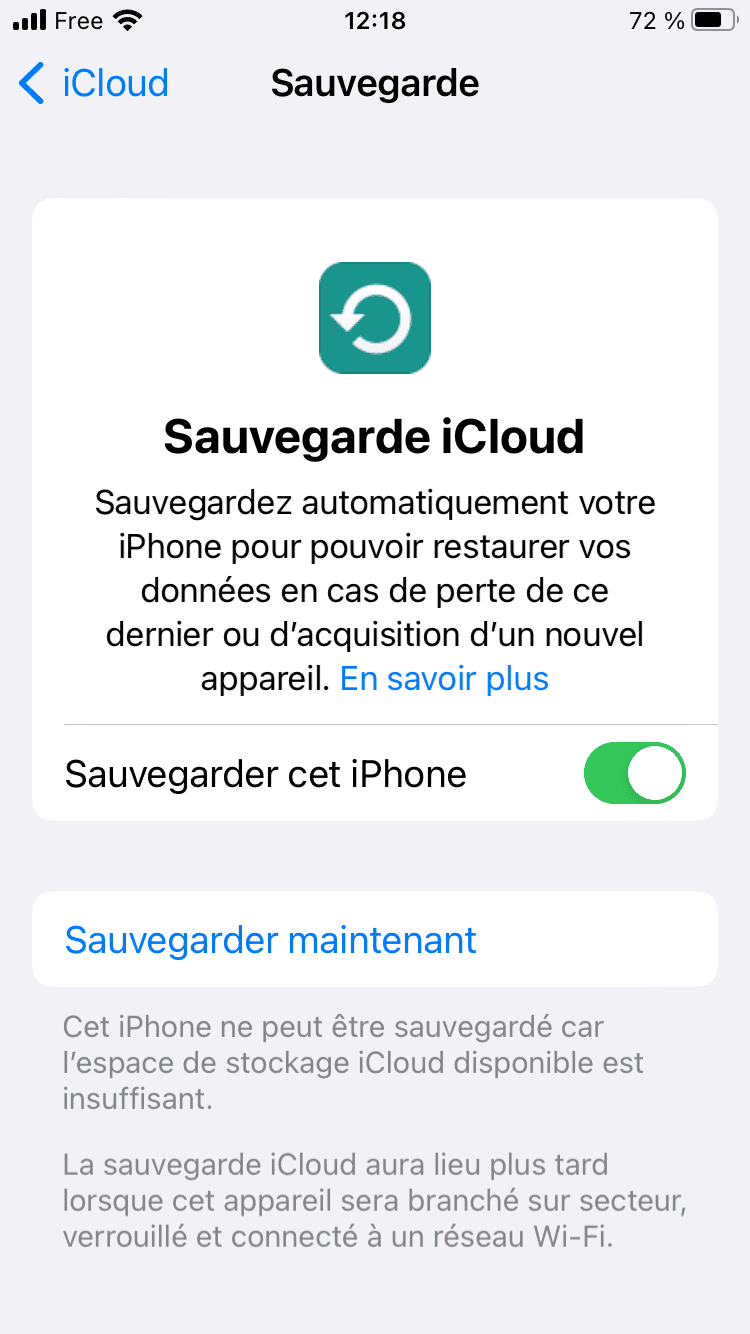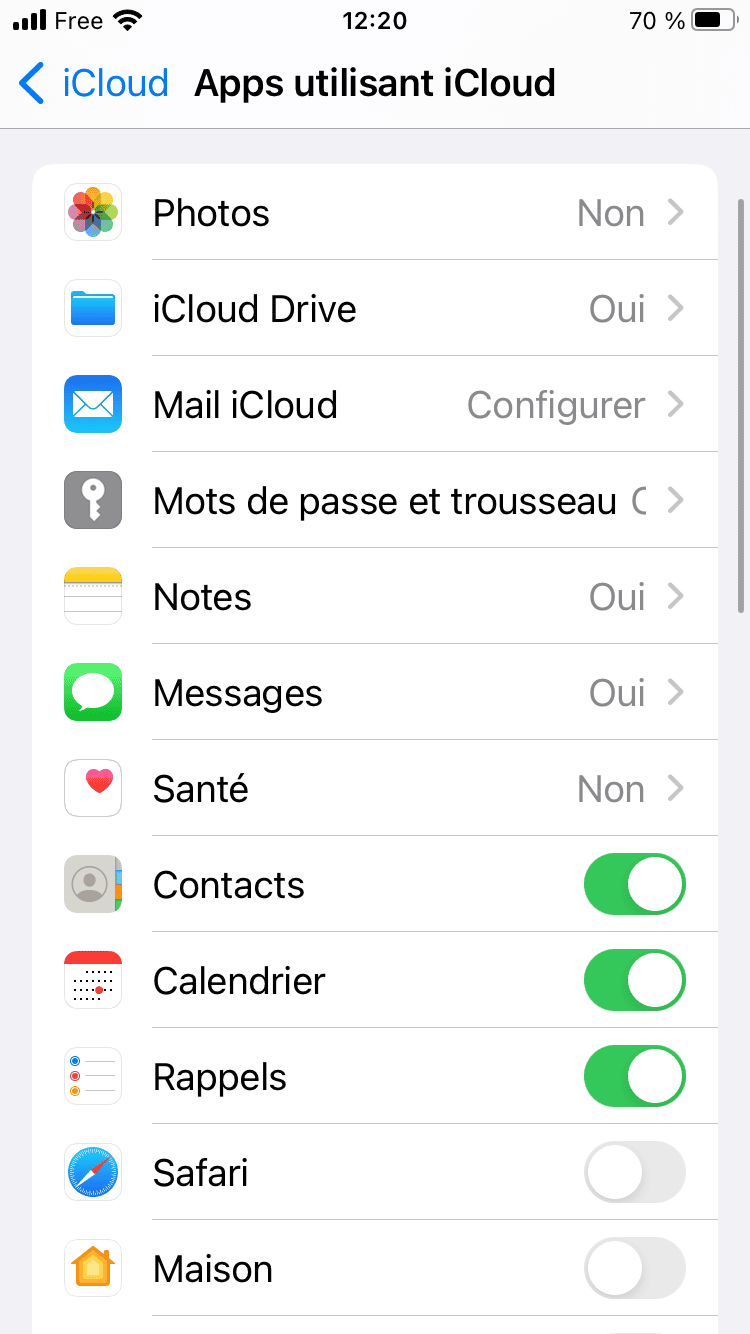Cara Menyimpan Data dari iPhone, iPad atau iPod Touch dengan MAC anda – Bantuan Apple (FR), Cara Membuat Sandaran iPhone atau iPad anda dengan iCloud – Apple Bantuan (CA)
Cara Menyandarkan iPhone atau iPad anda dengan iCloud
Contents
- 1 Cara Menyandarkan iPhone atau iPad anda dengan iCloud
- 1.1 Cara Menyimpan Data dari iPhone, iPad atau iPod Touch anda dengan Mac anda
- 1.2 Sandaran dengan pencari
- 1.3 Maklumat tambahan
- 1.4 Cara Menyandarkan iPhone atau iPad anda dengan iCloud
- 1.5 Simpan data secara manual
- 1.6 Simpan data secara automatik dengan fungsi sandaran iCloud
- 1.7 Cara menyimpan data dari iPhone ?
- 1.8 Sandaran pada iCloud
- 1.9 IPhone Selektif di Icloud Backup
- 1.10 Sandaran tepat dari iPhone dari pencari
- 1.11 Sandaran tepat pada masanya melalui iTunes
- 1.12 Sandaran melalui AnyTrans
Sekiranya katering tidak mungkin dari iPhone lama yang diletakkan berhampiran yang baru, anda perlu mengendalikan sandaran sandaran . Oleh itu, jadi mungkin pada bila -bila masa untuk mengembalikan persekitaran perisian perisian anda dan data anda, penting untuk membuat sandaran tetap iPhone anda. Kami akan melihat di sini empat kes:
Cara Menyimpan Data dari iPhone, iPad atau iPod Touch anda dengan Mac anda
Penciptaan sandaran membolehkan anda menyimpan salinan data anda jika anda mesti menggantikan sentuhan iPhone, iPad atau iPod anda, terutamanya jika hilang atau rosak.
Sandaran dengan pencari
- Pada Mac dengan MacOS Catalina atau versi berikutnya, buka tetingkap pencari.
- Sambungkan peranti anda ke komputer anda menggunakan kabel USB.
- Sekiranya mesej meminta anda kod akses peranti anda atau jika anda ingin mempercayai komputer ini, teruskan seperti yang ditunjukkan pada skrin. Dapatkan pertolongan jika anda terlupa kod akses anda.
- Cari peranti anda di komputer anda. Ketahui apa yang perlu dilakukan jika komputer anda tidak mengenali peranti anda.
- Sekiranya anda ingin menyimpan data kesihatan dan aktiviti yang terkandung pada peranti anda atau Apple Watch, anda mesti menyulitkan sandaran anda. Semak kotak “Encrypting Local Backup”, kemudian buat kata laluan yang mudah dipangkas.
Simpan kata laluan anda di tempat yang selamat, kerana anda tidak dapat memulihkan sandaran anda tanpa kata laluan ini. - Klik Simpan Sekarang.
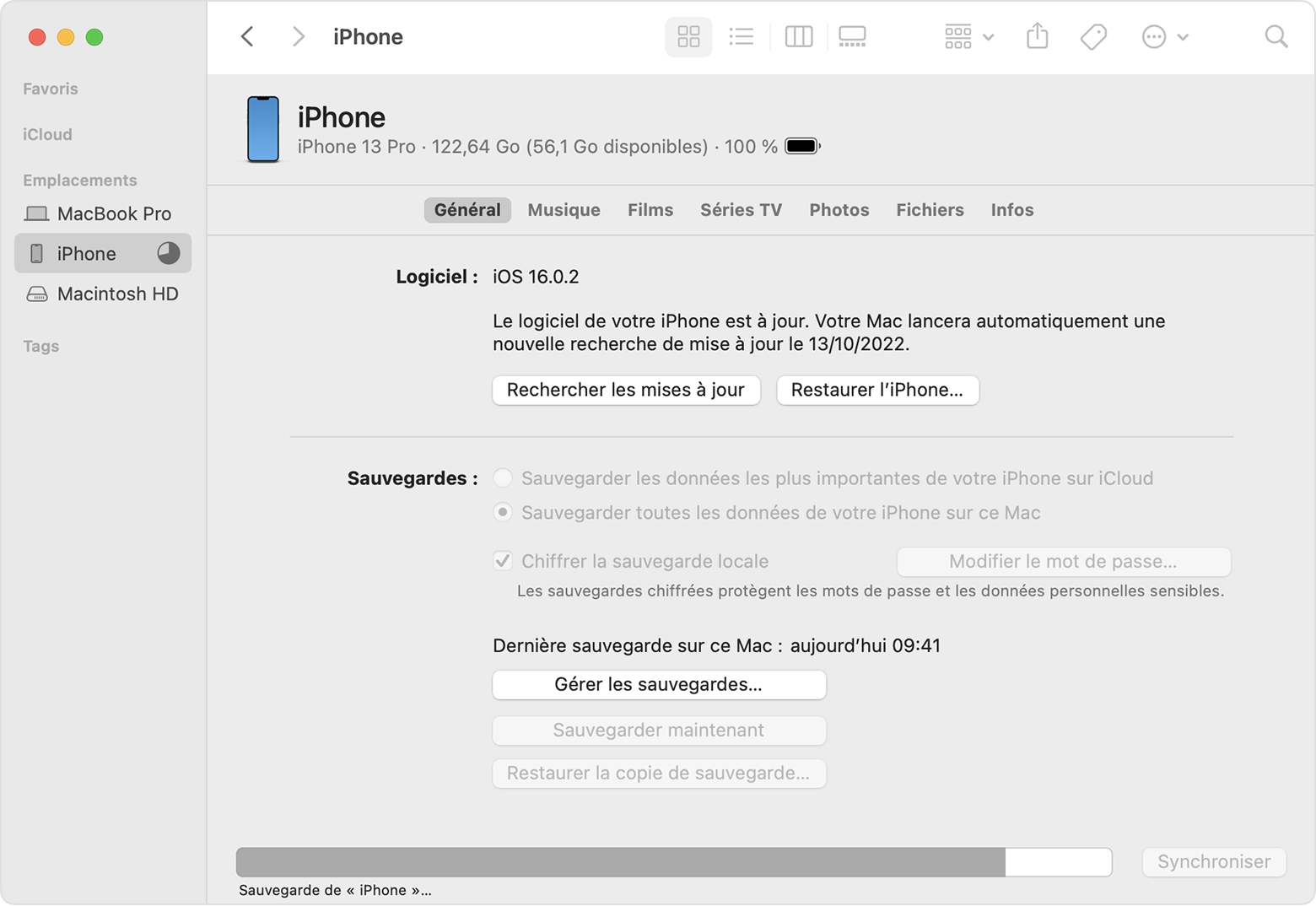
- Pada akhir proses, anda dapat melihat apakah sandaran telah dijalankan dengan betul. Anda akan melihat tarikh dan masa sandaran terakhir anda.
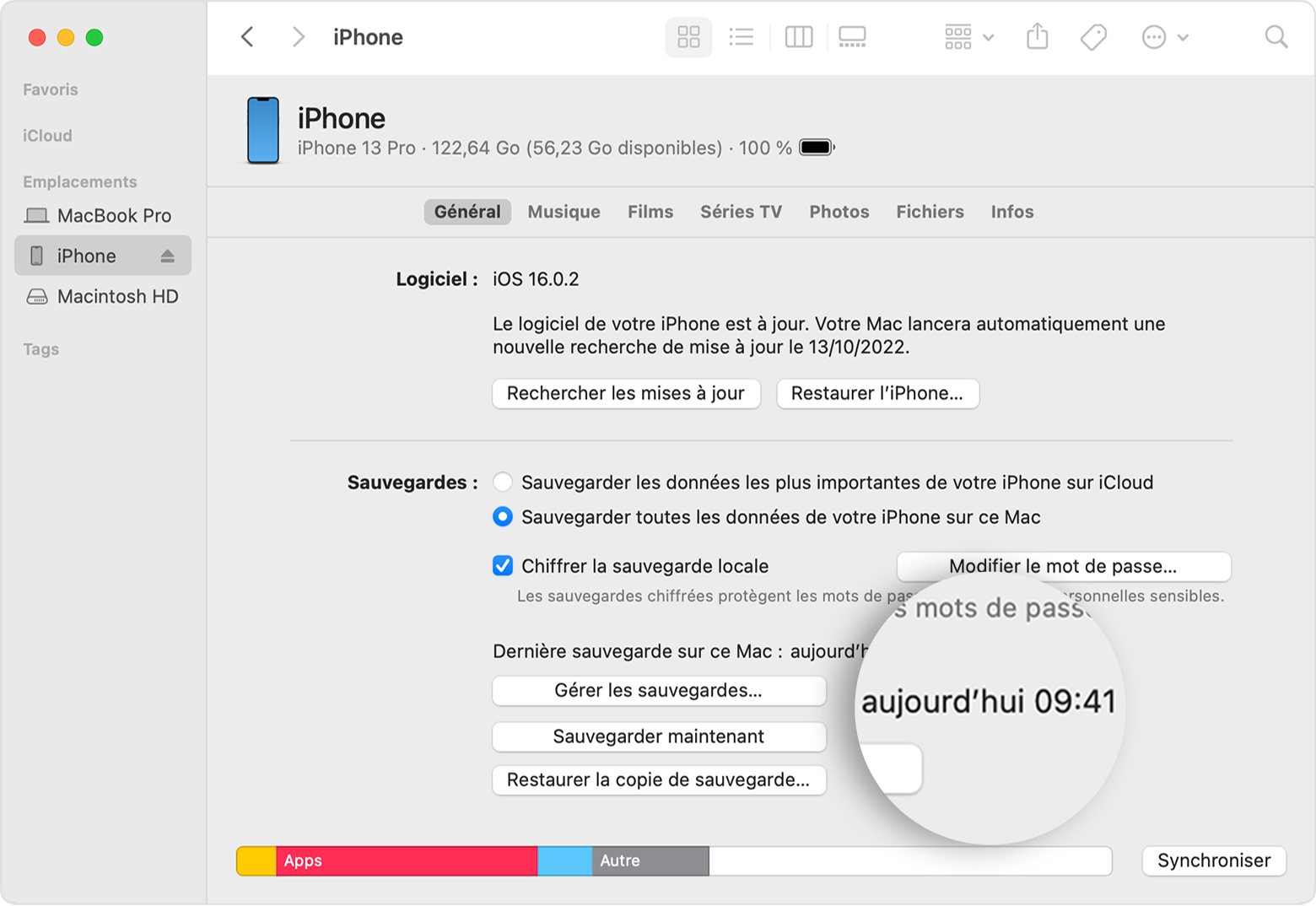

Maklumat tambahan
- Pulihkan data dari peranti dari sandaran
- Dapatkan bantuan dengan sandaran iTunes.
- Urus sandaran anda
Cara Menyandarkan iPhone atau iPad anda dengan iCloud
Penciptaan sandaran untuk iPhone atau iPad anda membolehkan anda menyimpan salinan data anda jika anda mesti mengganti peranti anda, terutamanya jika hilang atau rosak.Anda boleh menyimpan peranti anda secara manual atau mengaktifkan sandaran iCloud untuk melakukan sandaran secara automatik untuk peranti anda.
Simpan data secara manual
- Sambungkan peranti anda ke rangkaian Wi-Fi.
- Tetapan Akses> [nama anda], kemudian sentuh iCloud.
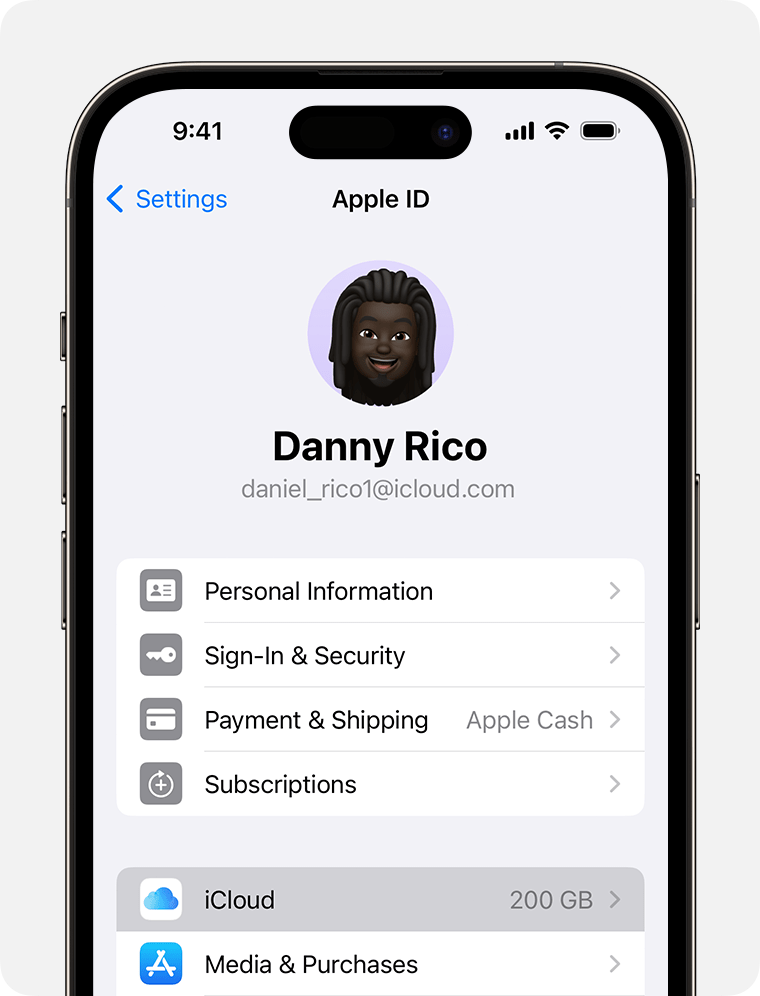
- Ketik sandaran iCloud.
- Sentuh simpan sekarang. Tetap berhubung dengan rangkaian Wi-Fi hingga akhir operasi. Di bawah penjimatan sekarang, tarikh dan masa sandaran terakhir anda muncul. Sekiranya anda menerima amaran kerana anda tidak mempunyai ruang penyimpanan iCloud yang mencukupi untuk melakukan sandaran, ikuti langkah -langkah di skrin untuk membeli lebih banyak ruang penyimpanan iCloud.
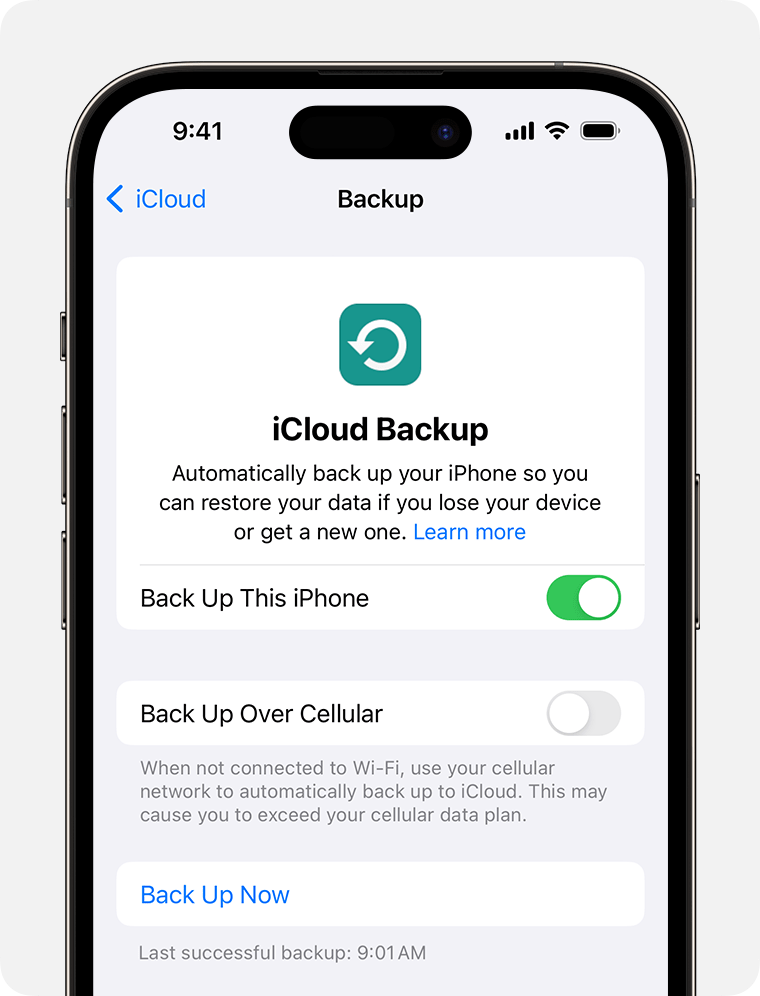
Simpan data secara automatik dengan fungsi sandaran iCloud
- Tetapan Akses> [Nama Anda]> iCloud> sandaran iCloud dan pastikan bahawa menyimpan [peranti] ini diaktifkan.
- Sambungkan peranti anda ke sumber kuasa.
- Sambungkan peranti anda ke rangkaian Wi-Fi.
- Periksa bahawa skrin peranti dikunci.
- Sekiranya anda menerima amaran kerana anda tidak mempunyai ruang penyimpanan iCloud yang mencukupi untuk melakukan sandaran, ikuti langkah -langkah di skrin untuk membeli lebih banyak ruang penyimpanan iCloud.
Tarikh penerbitan: 18 September, 2023
Cara menyimpan data dari iPhone ?

Mungkin berlaku bahawa iPhone mengalami masalah perkakasan. Atau bahawa anda membeli model baru. Dalam pelbagai kes ini, anda akan berminat untuk mencari konfigurasi dan data anda sebagai apa. Untuk melakukan ini, iPhone akan bergantung pada sandaran yang dicapai sebelum ini. Bagaimana memastikan maklumat anda dipelihara dengan baik ?
Ia juga akan menarik minat anda
[Dalam video] iPhone dan Realiti Tambahan: Ia mencipta semula alam semesta Matrix di ruang tamu terima kasih kepada lidar pelaksanaan teknologi lidar baru -baru ini di iPhone 12 Pro dan Pro Max membolehkan untuk.
Terdapat pelbagai situasi di mana anda mungkin perlu memulihkan data iPhone iPhone anda:
- Berikutan kegagalan peranti, IOS IOS meneruskan semula semula dan iPhone ditemui di negeri keluar kilangnya;
- IPhone telah hilang atau dicuri dan anda membeli model baru;
- Anda telah membeli model baru tetapi masih mempunyai yang sebelumnya. Biasanya dengan meletakkan iPhone lama berhampiran yang baru, iOS menyalin kandungannya ke arah yang lain melalui Bluetooth – Sekiranya model berjalan sekurang -kurangnya di bawah iOS 15. Jika tidak, data dan konfigurasi peranti sebelumnya mesti dipulihkan pada peranti baru.
Sekiranya katering tidak mungkin dari iPhone lama yang diletakkan berhampiran yang baru, anda perlu mengendalikan sandaran sandaran . Oleh itu, jadi mungkin pada bila -bila masa untuk mengembalikan persekitaran perisian perisian anda dan data anda, penting untuk membuat sandaran tetap iPhone anda. Kami akan melihat di sini empat kes:
- sandaran data pada iCloud;
- data sandaran pada Mac Mac melalui Pencari;
- sandaran data pada Mac lama atau pada PC dengan iTunes;
- Sandaran dengan utiliti Uytrans.
Sandaran pada iCloud
iCloud adalah perkhidmatan awan Apple Apple dan ia boleh digunakan untuk menyimpan semua data persekitaran Apple anda: iPhone, iPad iPad, komputer Mac, dll. Hanya di sini: Secara lalai, iCloud hanya memperuntukkan 5 GB percuma dalam sandaran data ini. Anda mungkin perlu mengambil langganan membayar untuk mempunyai jumlah kelantangan penyimpanan yang lebih besar. Mempunyai kos 50 GB € 0.99 sebulan, 200 GB dikenakan € 2.99. Pilihan 2 untuk mendorong debit langsung bulanan sebanyak € 9,99.
Sekiranya anda mempunyai ruang seperti di awan, yang ideal adalah untuk mencetuskan sandaran iCloud secara automatik. Untuk dilakukan setiap hari, inilah cara untuk meneruskan:
- Pergi ke tetapan iPhone;
- Klik pada namanya atau ID Apple di bahagian atas halaman ini;
- Pilih iCloud;
- Aktifkan pilihan sandaran iCloud, kemudian simpan iPhone ini.
Dari sana, sandaran dijalankan secara automatik setiap malam dalam mod “tambahan” (hanya apa yang telah berubah), sebaik sahaja iPhone disambungkan ke arus dan disambungkan ke wifi wifi .
Anda juga boleh menjalankan sandaran ad hoc dari semasa ke semasa dengan memilih “simpan sekarang” kemudian menyahaktifkan sandaran iCloud.
Konfigurasi sandaran automatik kandungan iphone iploud, awan epal. © Apple
Perhatikan bahawa, jika anda telah membeli iPhone baru, Apple menawarkan kemungkinan untuk melindungi data peranti lama untuk iCloud percuma yang terhad. Juga menikmati. Untuk melakukan ini, dalam tetapan, pilih pemindahan atau tetapkan semula iPhone, kemudian mulakan.
IPhone Selektif di Icloud Backup
Sekiranya anda tidak mahu membayar langganan bulanan ke Apple, anda hanya boleh memilih keluarga tertentu data untuk menjimatkan iCloud. Untuk melakukan ini, dari panel iCloud, pilih segala -galanya dan nyahaktifkan kategori data tertentu. Contohnya, anda tidak boleh menyimpan gambar. Aplikasi aplikasi seperti Google Google Photos membolehkan anda sehingga 15 GB sandaran percuma dan ia beroperasi dengan cara “telus”: Foto dan video disimpan di latar belakang. Anda juga boleh menyahaktifkan sandaran iCloud dari kebanyakan aplikasi kerana operasi ini berlebihan. Oleh itu, mengapa menyimpan maklumat dari WhatsApp atau Messenger di ICLoupd kerana mereka sudah mempunyai sandaran sendiri ?
Dengan menyahaktifkan sandaran data dari aplikasi iPhone tertentu, termasuk gambar, yang sangat tamak dalam ruang ingatan, anda boleh mendapat manfaat daripada kelebihan sandaran automatik pada iCloud pada langganan 5 GB percuma. © Apple
Sandaran tepat dari iPhone dari pencari
Sekiranya Mac baru -baru ini (Sistem 10.15 / Catalina dan ke atas), hampir tidak disambungkan iPhone apabila anda membuka pencari, ia memaparkan iPhone sebutan di lajur kiri. Antara pilihan yang dicadangkan ialah sandaran telefon pintar telefon pintar ini .
Sandaran tepat pada masanya melalui iTunes
Sekiranya Mac anda beroperasi di bawah sistem sebelum 10.15 (Catalina), atau jika anda telah menyambungkan iPhone ke PC, maka anda boleh menyandarkan iPhone dari iTunes.
Sebaik sahaja iPhone disambungkan ke komputer dengan kabel USB USB USB, apabila iTunes dibuka, anda melihat ikon telefon pintar kecil di sebelah kiri (di sebelah kiri perpustakaan). Di bahagian sandaran, pilih iCloud atau komputer ini, kemudian simpan sekarang.
Di bawah Windows 11, sejak Januari 2023, Apple tidak lagi menguruskan iTunes dan menggantikannya dengan aplikasi “Peranti Apple” / Apple untuk operasi sandaran / penyegerakan / pemulihan.
Sandaran melalui AnyTrans
Perisian AnyTrans adalah alternatif kepada Penyelesaian Apple. Utiliti ini mahu menjadi sejenis pisau iPhone Swiss. Antara pilihannya adalah kemungkinan melakukan sandaran atau pemulihan selektif data iPhone pada komputer mengikut kategori (muzik, foto, video, mesej, maklumat peribadi, skrin utama. ))). AnyTrans juga menawarkan pilihan sandaran global (tidak selektif) pada PC atau Mac. Perisian ini juga mempunyai kelebihan memudahkan pertukaran data antara dunia iOS dan Android.
Adalah baik untuk mengetahui, bagaimanapun, bahawa Anytrans – melainkan jika anda menggunakan penggunaan tanpa had – tidak percuma. Walau bagaimanapun, terdapat penyelesaian “kehidupan” yang hanya berharga € 50 dan akan dapat memenuhi pengguna Internet tertentu.